| Hello~各位BIM加油站的小伙伴们,大家还在关注我们吗,太久没有更新文章了,怕各位小伙计们取关,今天小编赶紧为大家分享一篇关于Revit与CAD联动的一篇文章,望各位小伙计们原谅长久未更新的我们。
回到我们今天的主题,如何将revit中的墙体门窗尺寸标注导入到CAD中,且在CAD中还可以继续编辑修改。 |
| 在去年年底的时候小编在做一个正向设计项目,项目做到初设深度要提交一版CAD图给质管老大看,于是小编就快速的导出了DWG文件,提交给质管领导审图,领导在看图的过程中发现了我的墙体及尺寸标注是线,不是天正的墙体及尺寸标注,于是就问小编,小编连忙解释到,revit导出来的就是这样没法处理,用revit导过DWG文件的同志们都知道,我们导出来的DWG文件中的墙体、门窗、尺寸标注这些都是零散的线,或者就是块,如果想要在CAD里面修改是非常困难的,这时领导就说想办法处理下,或者反应给集团的二开帮忙解决一下,于是小编我从多方打听,查找各类插件,终于找到了天正TR,可以将revit中的部分构件导入到CAD中,变成天正的墙体门窗及尺寸标注,那么这些内容就可以直接在天正CAD里面编辑修改。 |
|
来直接上操作 首先你得安装一个revit插件”天正TRv5”,其次你的天正CAD得是T20v3.0以上的软件。(建议各位朋友使用正版软件) 接着我们打开安装好的天正TR软件,打开一个项目,这里小编随便打开一个不成型的项目给大家演示。 找到天正建筑菜单栏下的“其他工具”,单击下拉三角找到“天正接口”,点击“导出天正”; 如果你想将所有平面图导出,那么就点击“整楼添加”,将所有标高上的平面图都添加进来,接着点击导出,这时就会导出一个tgl格式的文件。 打开天正CAD,这里小编安装的是T20V5.0版本,找到“数据中心”点击“BIM导入”,如下图 选择我们刚才从revit中导出的tgl文件点击打开。此时我的所有平面都导入进来了,如图: 此时双击墙体或者门窗都是天正CAD的墙体门窗都是可以修改编辑的,如下图 |
图文来源BIM加油站








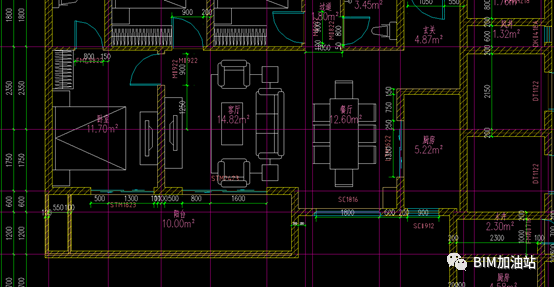









评论0